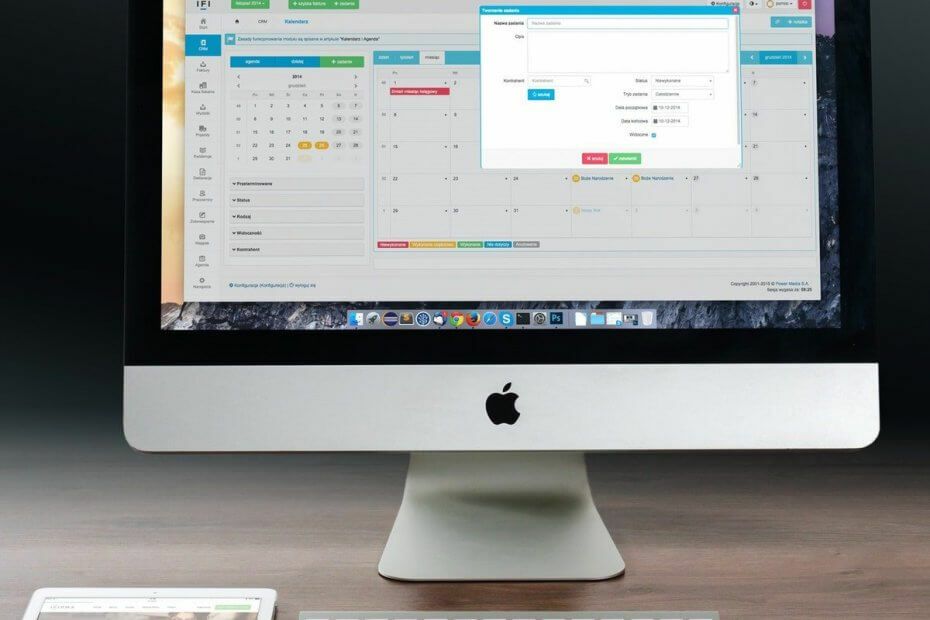
Multe erori și probleme sunt cauzate de un sistem aglomerat. Vă va curăța și optimiza sistemul. Descărcați-l acum și faceți Mac OS mai rapid în doar trei pași simpli:
- Descărcați și instalați Washing Machine X9.
- Așteptați să înceapă o scanare automată pentru a găsi probleme cu Mac OS.
- Clic Curat pentru a scăpa de toate necazurile posibile.
- Mașina de spălat X9 a fost descărcată de 0 cititori luna aceasta.
Outlook este popular client de e-mail care este utilizat pe mai multe platforme pentru simplitatea și caracteristicile sale. Cu toate acestea, pentru a proteja utilizatorii, clientul Outlook pentru Mac implicit necesită descărcarea manuală a imaginilor de e-mail.
Dar dacă vrei să faci Outlook descărcați imagini automat pe Mac?
Din motive de confidențialitate, Outlook nu descarcă imagini prin e-mail în mod implicit. Prin încorporarea unei imagini hyperlinkate, expeditorul vă poate urmări adresa IP, cu condiția ca expeditorul să fie bun în ceea ce fac.
În acest articol, discutăm cum puteți face Outlook să descarce imagini automat pe Mac, indiferent dacă expeditorul este sau nu în contactele dvs.
Cum pot activa descărcarea automată a imaginilor în Outlook pentru Mac?
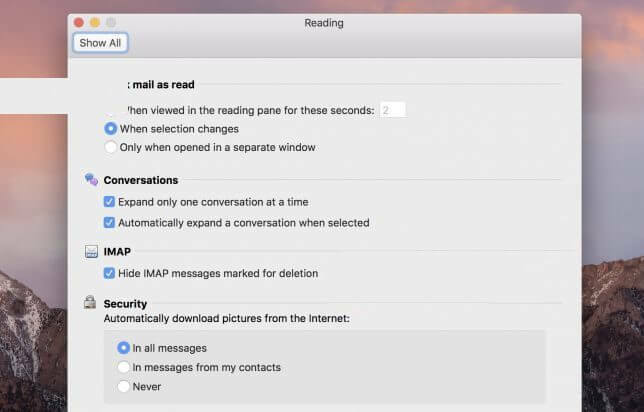
- Porniți clientul Outlook.
- Selectați Preferințe din bara de meniu.
- Faceți clic pe Citind intrare.
- Pe pagina de lectură, selectați „în toate mesajele" pentru "Descărcați automat o imagine de pe internet" sub Securitate secțiune.
- Alternativ, puteți descărca și imagini din e-mailul primit de la persoanele de contact. Pentru aceasta, selectați „în mesajele de la contactul meu" opțiune.
- Salvați modificările și ieșiți din Preferinţă fereastră.
Porniți clientul Outlook și deschideți un e-mail care conține imagini. Toate imaginile din e-mail ar trebui să fie descărcate și încărcate automat acum.
Potrivit Microsoft, Outlook pentru Mac nu descarcă automat imagini sau fotografii în mesaje de e-mail dacă imaginile sunt stocate pe Internet. Aceasta este pentru a ajuta utilizatorul să prevină scurgerea informațiilor personale sau chiar să alerteze expeditorul că adresa dvs. de e-mail este activă.
Deși puteți modifica această setare în Preferințe, este recomandat să permiteți descărcarea automată a imaginilor numai din contactele salvate.
Dacă aveți alte întrebări sau sugestii, nu ezitați să accesați secțiunea de comentarii de mai jos.
CITEȘTE ȘI:

Încă aveți probleme cu sistemul dvs. de operare Mac?
Remediați-le cu acest instrument:
- Descărcați și instalați acum Mașina de spălat X9 de pe site-ul oficial
- Așteptați ca o scanare automată să înceapă și să identifice problemele.
- Clic Curat pentru a începe să vă optimizați sistemul de operare Mac pentru o experiență mai bună.
Restoro a fost descărcat de 0 cititori luna aceasta.
- MacBook este conectat, dar nu se încarcă? Iată soluția
- REPARARE: MacBook nu se conectează la televizor
- Macbook nu se conectează la hotspot? Avem soluția


